Kenapa Sudah Connect Wifi / Internet Tapi Tidak Bisa Internetan di PC/Laptop?
Internet tidak bisa digunakan padahal modem routernya normal dan jaringan full?
Ada beberapa alasan mengapa seseorang tidak dapat mengakses internet meskipun sudah terhubung ke WiFi. Salah satu penyebabnya adalah gangguan pada router. Anda dapat mencoba me-restart router untuk memperbaiki gangguan tersebut1. Selain itu, masalah ini juga bisa disebabkan oleh beberapa faktor lain seperti sinyal buruk atau modem yang error2.
Namun, sebelum mencoba mengatasi masalah ini, pastikan terlebih dahulu apa penyebabnya. Ada beberapa cara yang bisa Anda coba untuk mengatasi masalah ini seperti reboot modem dan router atau mengubah pengaturan jaringan pada PC Windows Anda2, jika tidak masih tidak bisa juga, bisa dicoba juga cara dibawah ini
Pertama-tama anda bisa masuk dulu ke adapter option, dengan cara, klik kanan yang ada pada menu taskbar pojok kanan bawah, dan kemudian klik kanan pilih Open Network & Internet Settings Seperti gambar dibawah ini.
 |
| Gambar 1 |
 |
| Gambar 2 |
 |
| Gambar 2.2 |
Setelah anda mengklik Change Adapter Option akan muncul Menu Network Connection, kemudian klik 2x pada pilihan Wi-fi dan akan menampilkan Wi-fi Status dan klik pada menu properties, seperti gambar dibawah.
 |
| Gambar 3 |
Lalu pada Menu Wi-Fi Properties klik 2x pada menu "Internet Protocol Version 4 (TCP/IPV4) dan klik Ok sperti gambar dibawah.
 |
| Gambar 4 |
Setelah itu akan muncul Menu Internet Protocol Version 4 (TCP/IPV4) Properties, dan akan terlihat di menu tersebut DNS Server yang digunakan Static, anda bisa merubahnya dengan pilihan DNS Auto, dan Internet sudah bisa digunakan, seperti gambar dibawah.
 |
| Gambar 5.1 |
 |
| Gambar 5.2 |
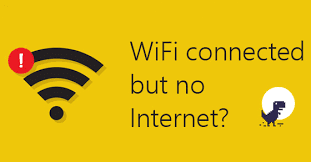



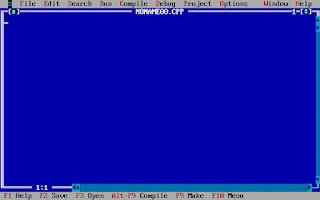
Komentar
Posting Komentar